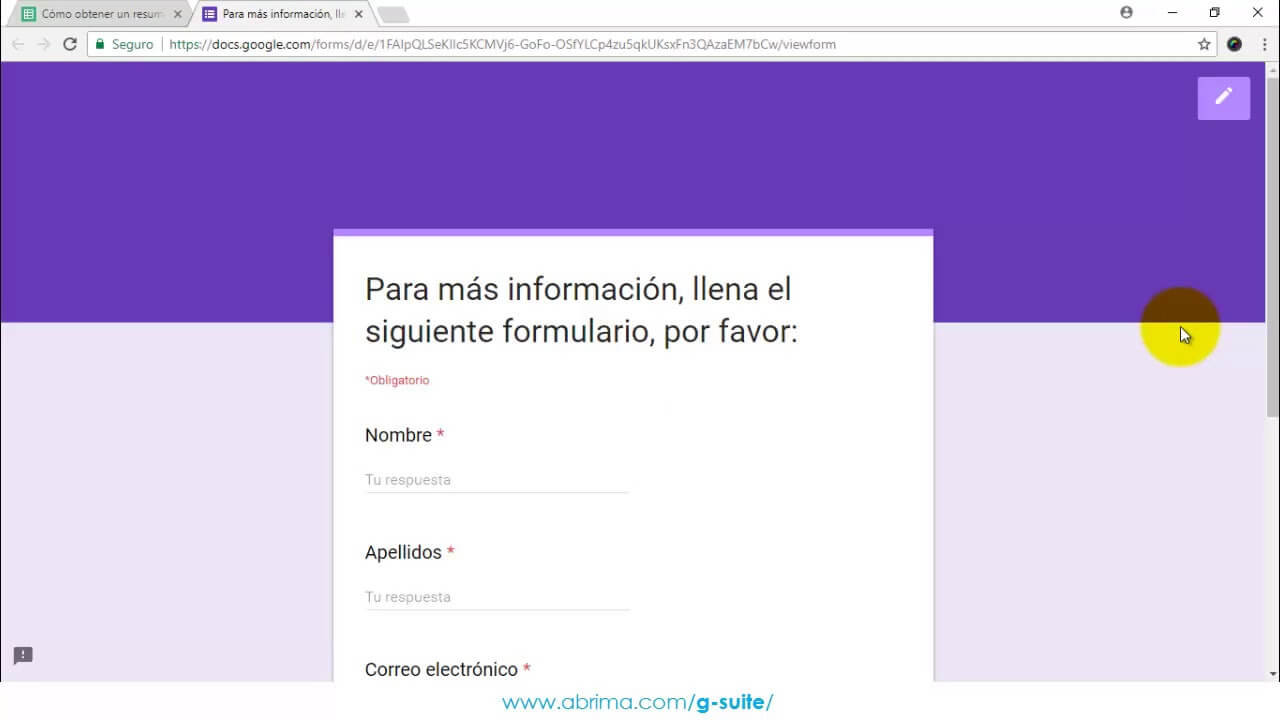La nube en Google forma parte de los principales elementos de la vida digital, sirviendo para almacenar los archivos subidos a Google Drive, correos de Gmail y fotografías/videos Google Fotos, un sistema que funciona genial hasta que comienza a enviar avisos por la falta de espacio.
¿Qué hacer si nos quedamos sin espacio en la nube en Google?
Para los que el presupuesto no es un limitante, la acción evidente una vez superados los 15 GB de espacio gratuito ofrecido en la nube en Google es contratar un plan que extienda el almacenamiento; ahora bien asumiendo de no querer pagar, la siguiente opción es crear una cuenta nueva.
La creación de una segunda cuenta reviste 15 GB nuevos para disfrutar, pero también lo engorroso de gestionar dos cuentas ¿la solución? recurrir a métodos que permitan liberar espacio tomando en cuenta que cada clase de archivo ocupa un peso determinado.
En este sentido, el primer paso es determinar la cantidad de espacio disponible accediendo a la configuración de almacenamiento de Google, sección en la que espera el desglose del espacio ocupado por los diferentes servicios del todopoderoso de Internet, es decir, Gmail, Google Drive y Google Fotos.
Liberar espacio mediante Google Drive
Comprobada la información, será tiempo de iniciar la limpieza de los archivos, en esta oportunidad comenzaremos por Google Drive, ordenándolos de acuerdo al espacio que ocupan a fin de eliminar los de mayor tamaño que no sean indispensables.
En ocasiones, suele suceder que tras la eliminación de múltiples archivos, el sistema sigue arrojando falta de espacio; la explicación de ello generalmente es que los mismos continúan en la papelera, donde permanecerán por espacio de 30 días de no ejecutar un vaciado manual.
Debido a que Drive es un servicio abierto a Apps, la siguiente razón del problema radica en las copias de seguridad, requiriendo eliminarlas y desactivar la función que las capacita a almacenar en la nube de Google los datos empleados en su uso.
Tener cuidado con el formato de las fotografías
Anteriormente, Google Fotos ofrecía espacio ilimitado, ahora el mismo es compartido con el resto de los servicios; existen dos tipos de almacenamiento para las fotografías: la versión óptima y el formato original.
Mientras el primero corresponde a las fotografías que, al subirse en formato optimizado por Google no ocupan espacio en la cuenta, el segundo abarca aquellas almacenadas junto a la información que las identifica.
Normalmente, las copias de seguridad de Google utilizan el primer formato, haciendo que –con la salvedad de imágenes de gran tamaño– el espacio de almacenamiento no se vea comprometido, haciendo que el problema se presente cuando subimos fotografías en tamaño original.
Debido a la ausencia de una función que por defecto filtre las imágenes en formato original, debemos optar por convertir todas las fotografías a modalidad gratuita, logrando indistintamente de su tamaño, ocupen el mínimo espacio; para ello debemos:
- Ingresar a la cuenta de Google Fotos desde el navegador.
- Seleccionar el menú de ajustes.
- Escoger en la pestaña desplegada la opción Recuperar espacio de almacenamiento.
Estos 3 pasos serán suficientes para ver en pantalla la notificación que indica el espacio a liberar de la cuenta gracias a la transformación de las fotografías a formato de imagen optimizado, teniendo la certeza que ninguna de ellas va a desaparecer.
Vaciar las bandejas de Gmail
Partiendo de lo irrisorio del espacio que ocupan los correos electrónicos normales en Gmail, son pocos los que valoran el vaciado de las bandejas de la plataforma como medida para liberar almacenamiento en la nube en Google ¡error! considerando los mensajes que se acompañan de pesados archivos adjuntos.
Son más propensos al colapso de sus bandejas con este tipo de correos quienes utilizan Gmail como herramienta de trabajo, haciendo que el filtrado de los mensajes, sea la opción para comprobar el espacio ocupado, conseguirlo requiere:
- Ingresar a la cuenta de Gmail sea a través de la web o App.
- Localizar el cuadro de búsqueda e ingresar has:attachment larger:10M en la casilla correspondiente.
Así de rápido y simple, quedarán filtrados los correos con peso superior a los 10 MB; cabe acotar que esta cifra podemos modificarla a conveniencia según el tipo de mensajes que acostumbramos a compartir en la plataforma.
Ahora que ya sabes cómo liberar espacio en la nube en Google no hay escusas para continuar sacándole el máximo partido a los 15 GB de almacenamiento gratuito que Google ofrece.